برنامج Deep Freeze لاسترجاع حالة جهازك بعد اعادة التشغيل
كثيراً ما يقوم اطفالك بتغير ظبط الجهاز بطريقة غير مقصودة ولا تعرف كيف تقوم بتغير الضبط للوضع اﻷولي له ان كنت من المُستخدمين العاديين للحاسوب او ربما تريد تثبيت برنامج ما ولكن لا تعرف مدى تأثيره على حاسوبك وتريد طريقة آمنة ﻹزالة تثبيت البرنامج دون ترك اي ملفات خفية وراءه، لذا دائماً ما يوجد لكل مشكلةِ حل، وحل هذه المشكلة يتلخص في برنامج يُدعى Deep Freeze.
الخبر السئ بخصوص هذا البرنامج انه لا توجد منه نسخة مجانية لذا عليك دفع 45 دولار لشراء وتنزيل البرنامج ولا يوجد اي برنامج مجاني او مفتوح المصدر يقوم بنفس وظيفة Deep Freeze، فإن وظيفة البرنامج الأساسية هي أنه يقوم بحفظ حالة محددة للحاسوب من قبل تقوم انت بتحديدها ومن ثم عند القيام بأي تغييرات سواء في ضبط الحاسوب او تثبيت برامج ثم عمل اعادة تشغيل للحاسوب Restart فستجد ان الحاسوب يقلع على الحالة التي قمت بتحديدها مُسبقاً ولكن هل هذا هو دور البرنامج فقط؟ بالطبع لا !
سنتطرق في هذه النقطة الى عدة وظائف أخرى للبرنامج وهي كما تراها في الصورة:-
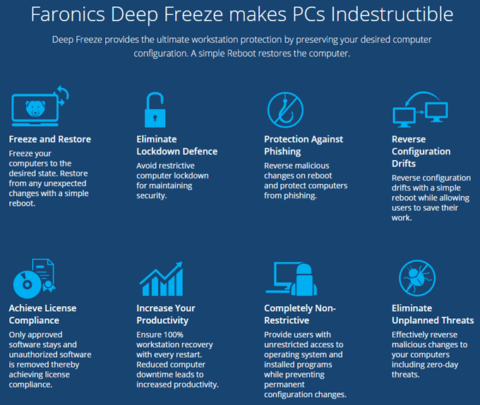
- يقوم بحمايتك ضد اي نوع من انواع البرمجيات الخبيثة التي قد تصيب حاسوبك اثناء استخدام اي برنامج.
- يقوم ايضاً بحمايتك من البرمجيات التي تسمح بأختراقك.
- يسمح بالحفاظ على البرامج المثبتة بترخيص مُعتمد ويقوم بإزالة تثبيت البرامج الغير معتمدة التي تم تثبيتها بعد تاريخ ضبط البرنامج.
- يحسن من انتاجيتك لأنه يقوم باستعادة ما كان عليه حاسوبك بغض النظر عن اي تغييرات طرأت عليه.
ايضاً ستجد وظائف أخرى للبرنامج عند تجربته فلديك 30 يوماً لتجربته مجاناً قبل تفعيله.
اﻵن سنتعرف الى طريقة تثبيت البرنامج :-
- اولاً ستقوم بتنزيل البرنامج من هنا وسيكون بصيغة .zip الخاصة بالملفات المضغوطة ثم ستقوم بفك الضغط والبدء في تثبيت البرنامج.
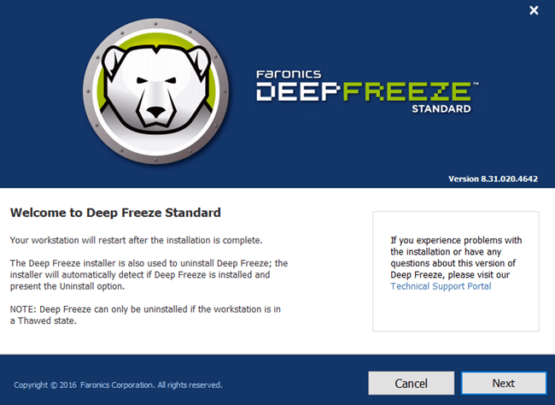
- ثانياً ستقوم بإدخال الرقم السري للنسخة اذا كنت قد قمت بشرائها.
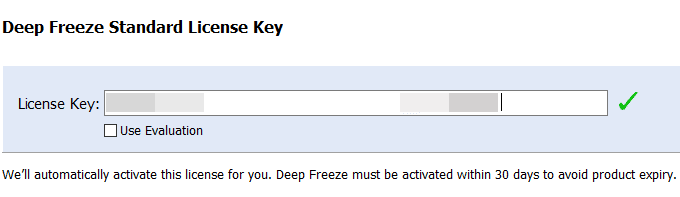
- ثالثاً ستقوم بتحديد اي الاقراص الصلبة التي تريد تثبيت حالتها بالطبع ستجد ان القرص الصلب C قد تم تثبيت حالته بشكل طبيعي.
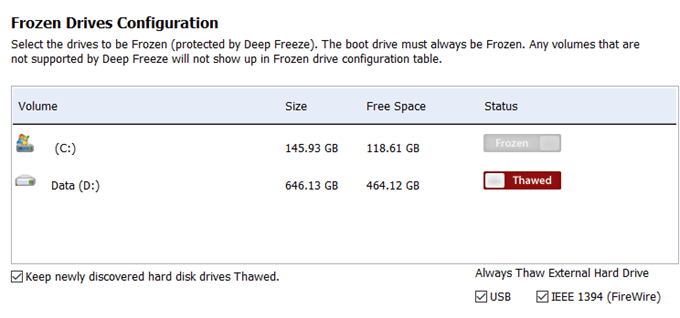
- رابعاً ستقوم بتحديد مساحة تسمى ThawSpace حيث ان هذه المساحة مخصصة لحفظ اي تغييرات قد طرأت على النظام قبل عمل اعادة التشغيل حتى يمكنك استرجاعها وقتما شئت وبإمكانك عدم تحديد هذه المساحة فهو اختياري.
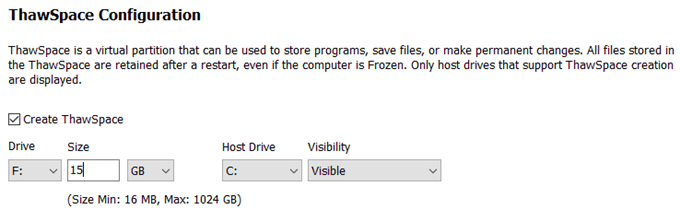
- خامساً بعد تثبيت البرنامج بنجاح ستجد ان ايقونة البرنامج قد ظهرت في شريط المهام كما ترى في الصورة ولكن لن تستطيع فتح البرنامج بمجرد الضغط عليه كنوع من الآمان لذا تستطيع فتح البرنامج من خلال الضغط على زر shift ثم الضغط الثنائي double click على الايقونة او الضغط على ازرار ctrl + alt + shift ثم الضغط على F6.
- سادساً عند فتح البرنامج ستظهر لك النافذة التالية ستجد انه سيطلب منك كلمة مرور ولكن بإمكانك الضغط على OK ﻷنه لم يتم ظبط كلمة مرور بعد.
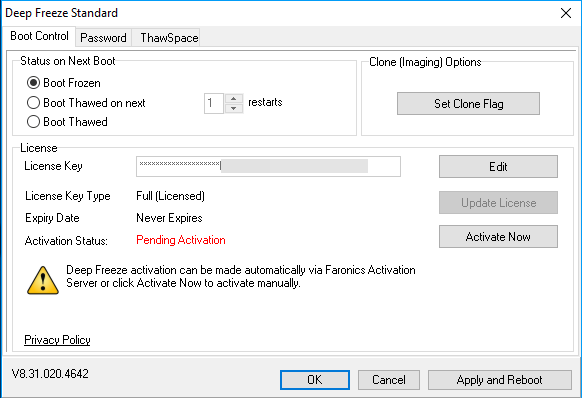
- سابعاً ستقوم بظبط كلمة مرور على البرنامج حتى لا يقوم اي شخص بتغيير ظبط البرنامج الا من يعلم المرور فقط، أيضاً بإمكانك ظبط Boot Thawed.
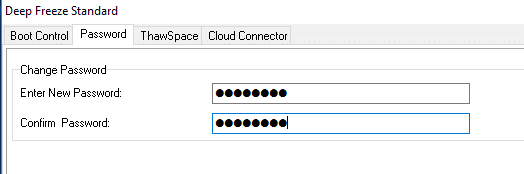
بهذا نكون قد انتهينا من شرح كل ما يخص برنامج Deep Freeze بالتفصيل وفي النهاية ننصح بتثبيت البرنامج كما تستخدمه اشهر الشركات العالمية وتنصح به.











ليست هناك تعليقات: